目录
1. 快捷键设置
以设置注释为例:
工具->选项->键盘
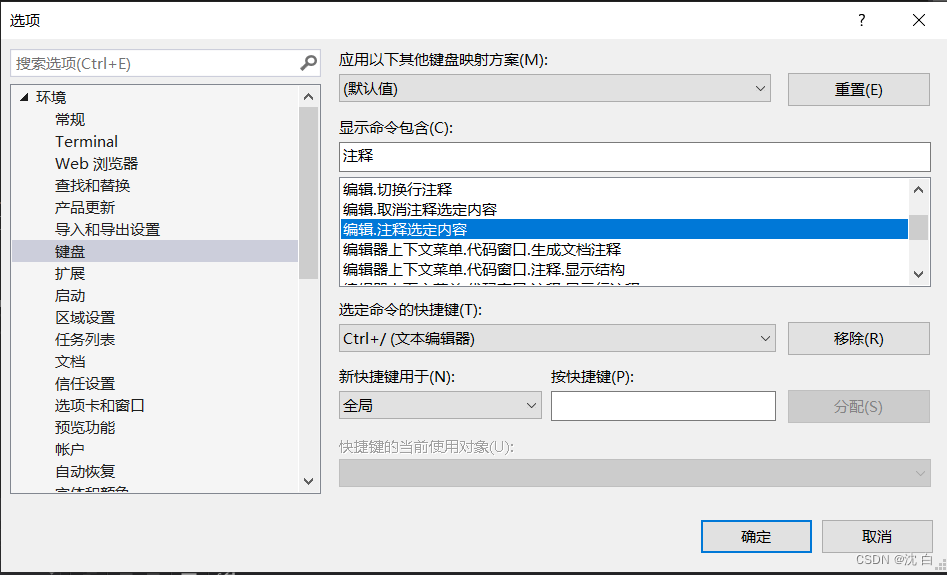
2. 变量的批量重命名
using System;
namespace ConsoleApp1
{
class Program
{
static void Main(string[] args)
{
Console.WriteLine("\nWhat is your name?");
var myname = Console.ReadLine();
Console.WriteLine("\nHello" + myname + "!");
//Console.WriteLine($"\nHello {myname} !");
DateTime now = DateTime.Now;
int dayOfYear = now.DayOfYear;
Console.Write("\nDay of year: ");
Console.WriteLine(dayOfYear);
}
}
}双击 myname 变量,然后键入变量的新名称 name。
变量周围将出现一个框,且边距中会出现灯泡。
选择灯泡图标,显示可用的快速操作。 选择“将 'name' 重命名为 'username'”。
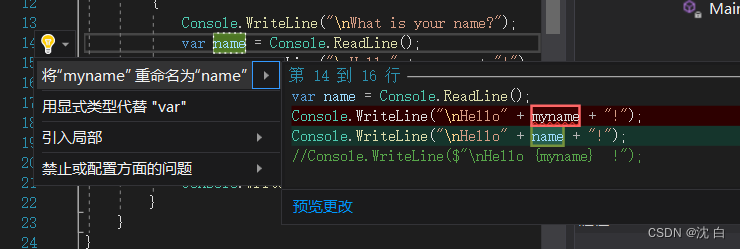
3. 重构
使用重构来让代码更简洁:
在行 DateTime now = DateTime.Now; 中选择变量 now。 该行附近会显示一个小螺丝刀图标。
选择小螺丝刀图标以查看 Visual Studio 中的可用建议。
本例显示内联临时变量重构,可在无需更改整体代码行为的情况下减少代码行数。
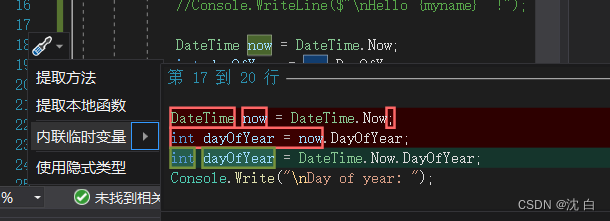





















 2180
2180











 被折叠的 条评论
为什么被折叠?
被折叠的 条评论
为什么被折叠?








